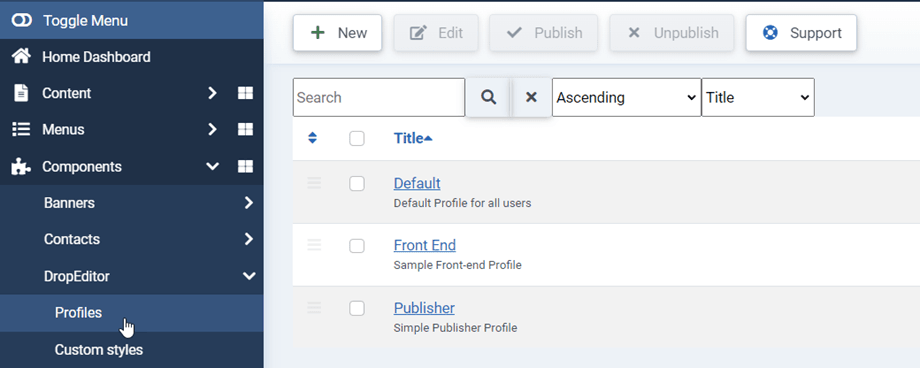DropEditor: Profile redaktorów
1. Aktywacja profili
DropEditor umożliwia zdefiniowanie profilu edycji, który ma zastosowanie dla dedykowanej grupy użytkowników Joomla. Aby uzyskać dostęp do konfiguracji, przejdź do Komponent > DropEditor > Profile
W zakładce głównej możesz udostępnić profil dla konkretnej grupy użytkowników Joomla, na przykład grup używanych w interfejsie Joomla.
Możesz także ograniczyć użycie edytora do konkretnego komponentu Joomla.
2. Narzędzia profili
Każdy profil ma swoje własne narzędzia. Użyj drag'n drop, aby aktywować/usunąć narzędzia z profilu.
Zawiera kilka parametrów poniżej narzędzi edytora:
- Pełna wysokość edytora
- Niestandardowe kolory czcionek
- Czcionka Google'a
- Wybierz czcionkę Google
- Przycisk Droppics
- Przycisk Dropfiles
- Przycisk Droptables
3. Dostępne inne narzędzia
Niektóre narzędzia są również dostępne i domyślnie nie są aktywowane.
Znajdź i zamień
Wyszukaj i zamień jeden lub wszystkie elementy w treści edytora.


Sprawdzanie pisowni

 Usuń narzędzie stylu: spraw, aby wszystkie wbudowane style CSS zniknęły
Usuń narzędzie stylu: spraw, aby wszystkie wbudowane style CSS zniknęły
Następnie masz:
- Kopiuj/Wklej/Wytnij
- Wklej jako tekst lub z programu Word: po wklejeniu zawartości w edytorze dostępne jest automatyczne narzędzie, które usuwa style
- Wybierz całą zawartość
- Podgląd: otwórz nową kartę z podglądem zawartości Joomla
- Wydrukuj treść
- Linia przez
- Indeks dolny/górny
- Buźka
- Podział strony
- Uporządkowana lista
- Wcięcie / Outdent
- Zacytować
- Tabela HTML
- Linia pozioma
- Kolor tekstu
- Kolor tła
4. Importuj - Eksportuj style/profile
Możesz także importować/eksportować swoje niestandardowe style lub profile edytora, klikając Importuj/eksportuj w prawym górnym rogu w DropEditor .
Następnie pojawi się wyskakujące okienko, w którym możesz wybrać plik, a następnie Uruchom import lub wybrać, aby wyeksportować style niestandardowe lub profile edytora.